[Simpel vejledning] Sådan laver du vandmærker på canva og fjerner dem
Vandmærker har spillet en afgørende rolle i alle dokumenter i dag. Det hjælper med at beskytte intellektuel ejendom og opretholder integriteten af digitalt indhold. Samtidig er det også vigtigt at forstå, hvordan man opretter eller fjerner dem. Canva har også vundet meget popularitet i disse dage. Det blev en af de mest brugte platforme til at lave forskelligt indhold og præsentationer. I denne artikel vil vi undersøge processen med hvordan man opretter og fjerner et vandmærke på Canva. Ikke kun det, men det lærer dig også, hvordan du fjerner det ved hjælp af det samme værktøj.
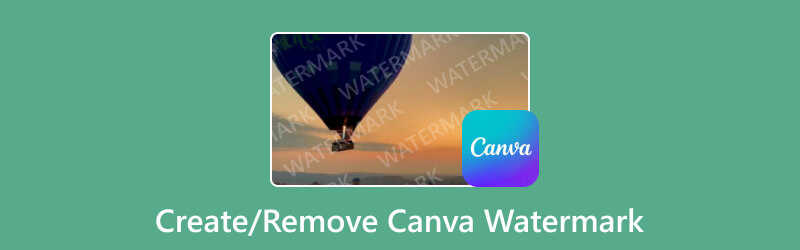
- GUIDELISTE
- Del 1. Sådan laver du et vandmærke med Canva
- Del 2. Sådan fjerner du vandmærke i Canva
- Del 3. Bedste gratis alternativ til at fjerne Canva vandmærke
- Del 4. Ofte stillede spørgsmål om, hvordan man opretter eller fjerner Canva Watermark
Del 1. Sådan laver du et vandmærke med Canva
Som nævnt er tilføjelse af et vandmærke en god måde at beskytte dit arbejde eller design på. Samtidig sikres det, at det ikke bliver brugt uden tilladelse. Canva er også et populært værktøj til at lave designs. Og så er det også fantastisk til at skabe vandmærker. Spørgsmålet er, hvordan man laver et vandmærke på Canva? Brug den enkle guide nedenfor til at starte den:
Gå til den officielle hjemmeside for Canva på din computer. Opret derefter en konto. Hvis du allerede har en konto, skal du blot logge ind.
Klik derefter på knappen Opret et design på værktøjets grænseflade. Vælg nu indstillingen Brugerdefineret størrelse. Lav den ønskede højde og bredde til dit design.
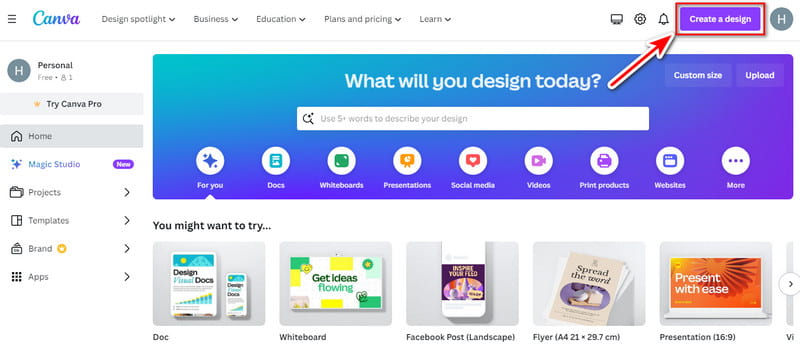
Bagefter skal du begynde at lave et vandmærke. Du kan uploade og bruge dit eget logo. Skriv almindelig tekst og alt hvad du ønsker til dit vandmærke.
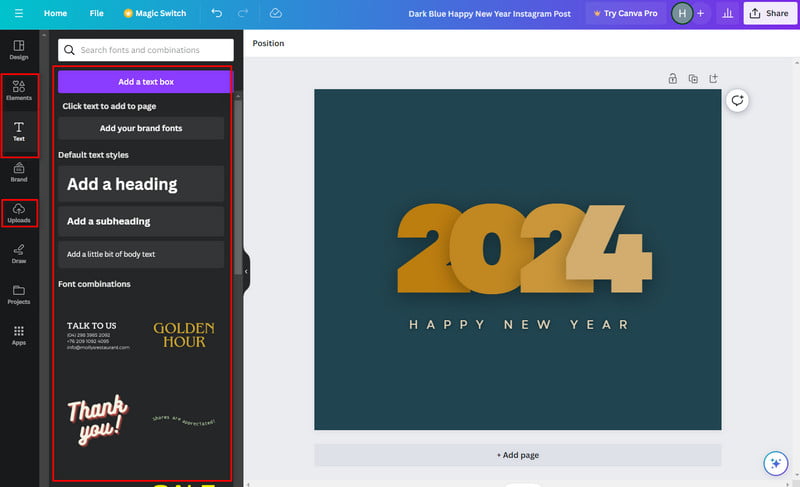
Når du er færdig, skal du klikke på knappen Del i højre del af hovedgrænsefladen. Sørg derefter for at klikke på afkrydsningsfeltet før indstillingen Gennemsigtig baggrund. Til sidst skal du trykke på Download.
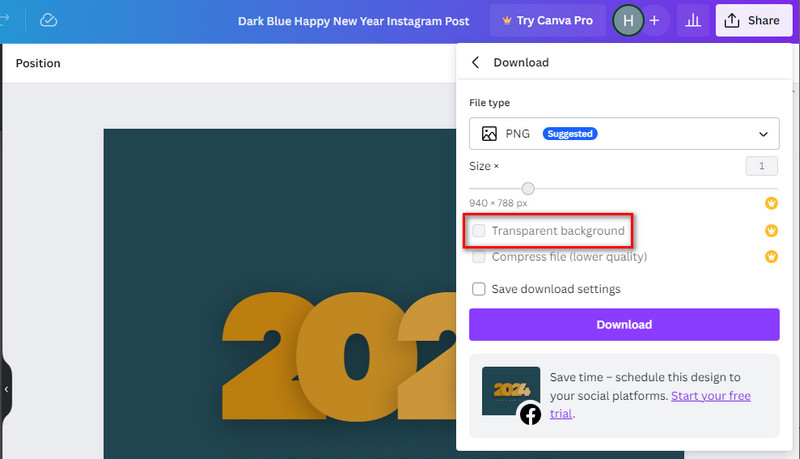
Del 2. Sådan fjerner du vandmærke i Canva
Vandmærker skal nogle gange fjernes af forskellige årsager. Mange ville elske at præsentere en ren og poleret version af deres design. Andre ønsker at samarbejde om et projekt uden forstyrrelser. Det er derfor, tonsvis af mennesker søger efter, hvordan man kan fjerne dem. Heldigvis kan du også gøre det på Canva. Derfor vil vi i dette afsnit lære dig, hvordan du fjerner vandmærker på Canva. Bemærk, at denne metode kun ville være mulig, hvis du lavede eller uploadede vandmærket på Canva. Lad os nu komme i gang med at gøre dine designs uden vandmærker på platformen.
Gå til Canvas officielle hjemmeside og log ind. Gå derefter til indstillingen Projekter i venstre rude af værktøjets hovedgrænseflade.
Når du har fået adgang til projektet, skal du klikke på det vandmærke (element, tekst, logo eller billeder), du har tilføjet. Fra de muligheder, der vises, skal du trykke på Slet-knappen. Eller du kan trykke på tilbagetasten.
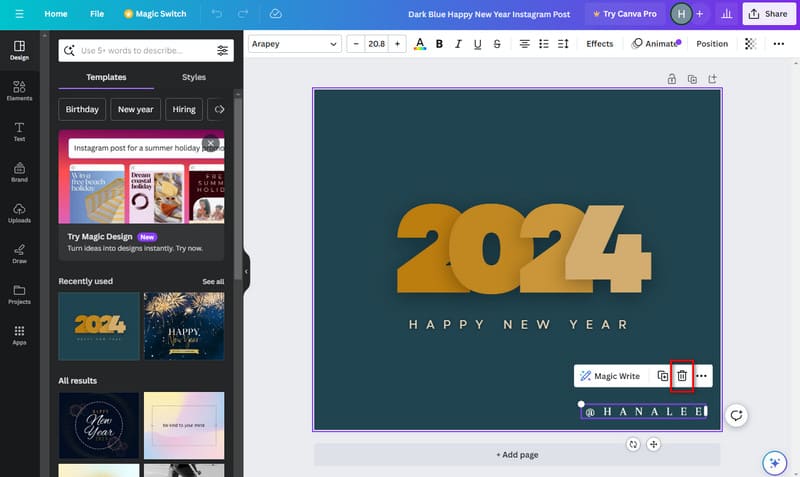
Når du er færdig, skal du klikke på knappen Del i højre del af hovedgrænsefladen. Tryk derefter på knappen Download fra rullemenuen. Vælg et outputformat, og tryk på Download-indstillingen for at gemme det på din enhed.
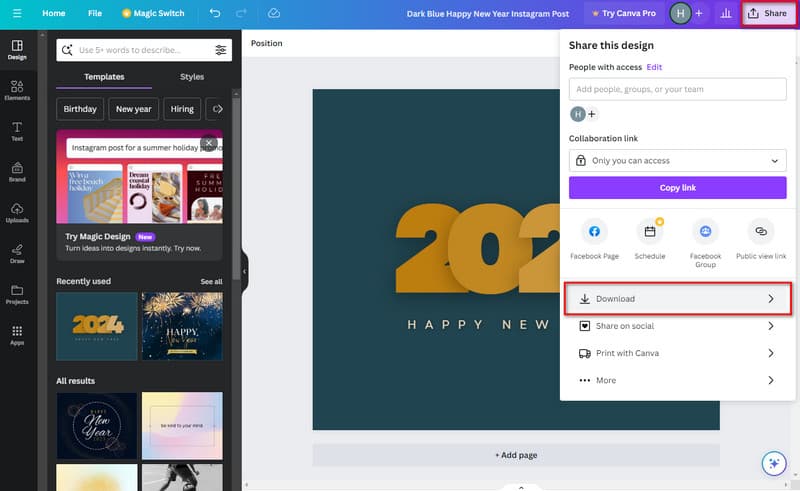
Det er det! Som nævnt ville dette kun være muligt, hvis det er lavet på Canva. Men hvis det er et Canva-vandmærke, kan du købe en Canva Pro. Hvis du ikke har råd, er der et alternativ, vi præsenterer for dig. Så gå videre til næste del.
Del 3. Bedste gratis alternativ til at fjerne Canva vandmærke
Et af de bedste alternativer, du kan prøve, er ArkThinker gratis vandmærkefjerner online. Det er et kraftfuldt program til at slette vandmærker. Det kan også fjerne logoer, billedtekster, stempler, tekst og mere fra billeder effektivt. Under processen opretholder platformen kvaliteten af dine billeder. Værktøjet vil ikke lade dine billeder blive beskadiget eller sløret. En af hovedårsagerne er, at den anvender AI-teknologi. Hvad mere er, det understøtter flere billedformater, som JPEG, JPG, BMP, PNG og mange flere. En anden ting ved værktøjet er, at du kan bruge det uden at betale. Plus den tilbyder en hurtig fjernelse, hvilket gør at du sparer tid. Lær endelig, hvordan du kan slippe af med Canva-vandmærker med denne platform.
Upload billede med Canva vandmærke.
Til at begynde med skal du navigere til ArkThinker gratis vandmærkefjerner online internet side. Derfra skal du klikke på knappen Tilføj fil til Start. Klik derefter på Upload billede for at tilføje billedet med Canva-vandmærket på værktøjet.
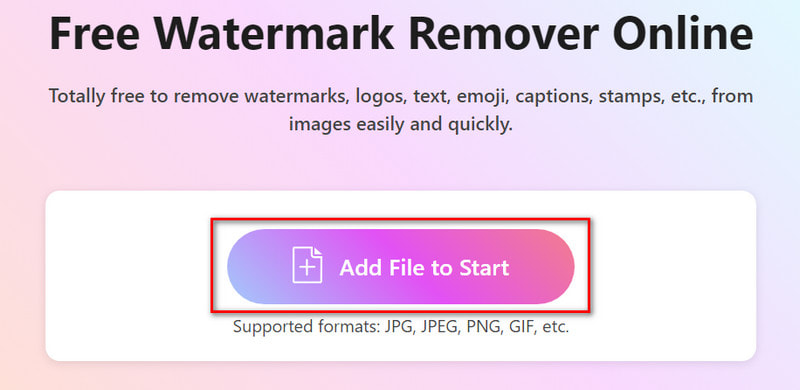
Vælg og fjern vandmærket.
Nu, når billedet er blevet uploadet, skal du bruge et markeringsværktøj. De tilgængelige værktøjer er Pensel, Lasso og Polygonal. Når du er klar, skal du trykke på knappen Fjern for at begynde proceduren med at fjerne vandmærker.
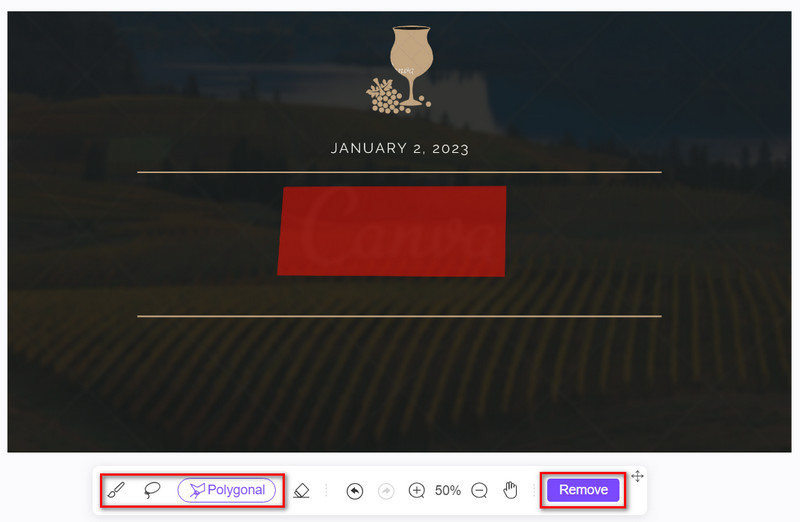
Når du er tilfreds, kan du nu gemme dit arbejde. For at gøre det skal du klikke på knappen Download, og det eksporteres til din computer med det samme. Du kan også vælge Beskær-indstillingen, før du gemmer billedet uden et vandmærke.
Der har du det! Sådan fjerner du Canva-vandmærker ved hjælp af dette onlineværktøj. Det bedste ved det er, at du kan fjerne ethvert vandmærke fra alle billeder uden nogen begrænsninger.
Del 4. Ofte stillede spørgsmål om, hvordan man opretter eller fjerner Canva Watermark
Kan jeg bruge mit eget logo som vandmærke i Canva?
Absolut! Canva giver dig mulighed for at uploade dine egne billeder, inklusive logoer. Du skal blot vælge fanen Uploads. Vælg derefter dit logo og inkorporer det i dit design.
Kan jeg tilføje et vandmærke til eksisterende designs i Canva?
Helt sikkert, ja! Åbn dit eksisterende design i Canva, tilføj tekst eller billeder til dit vandmærke, og følg de samme trin for at tilpasse og downloade det opdaterede design med vandmærket.
Hvordan kan jeg fjerne Canva-vandmærket?
Desværre kan du ikke fjerne et Canva-vandmærke uden at købe en premium-version af platformen. Når du har købt succesfuldt, kan du bruge alle de elementer, som værktøjet leverer. Alligevel er der nogle løsninger, du kan prøve at fjerne det. Den bedste teknik er at bruge en dedikeret vandmærkefjerner. Et sådant værktøj er ArkThinker gratis vandmærkefjerner online.
Tilbyder Canva foruddesignede vandmærker?
Canva leverer ikke specifikt foruddesignede vandmærker. Alligevel gør dets omfattende skabelonbibliotek og tilpasningsmuligheder det nemt at skabe unikke vandmærker. Derudover kan du tilpasse den til din stil og branding.
Kan jeg bruge Canva vandmærker til kommercielle formål?
Det afhænger af, hvilken type Canva-konto du har. Canva tilbyder både gratis og premium-planer. Sørg for, at du overholder platformens licensvilkår. Især hvis du har til hensigt at bruge designs med vandmærker til kommerciel brug.
Konklusion
Som det er blevet bemærket, er det nemt at oprette eller fjerne vandmærker fra at bruge Canva platform. I løbet af denne tid har du muligvis allerede fjernet vandmærket. Hvis du kæmper med selve Canva-vandmærket, skal du ikke gå i panik. Den bedste fjernelse af Canva vandmærke er her for at hjælpe dig. Det kaldes ArkThinker gratis vandmærkefjerner online. Det er let at bruge, intuitivt, 100% gratis og kræver ingen færdigheder for at fjerne vandmærker. Og så er den velegnet til både begyndere og professionelle.
Hvad synes du om dette indlæg? Klik for at bedømme dette opslag.
Fremragende
Bedømmelse: 4.9 / 5 (baseret på 421 stemmer)
Find flere løsninger
Gem TikTok-billeder uden vandmærke på 2 problemfri måder 2 Effektive løsninger Sådan fjerner du markør fra skærmbillede Gennemgang af Apowersoft Watermark Remover Software og Online Sådan tilføjes vandmærke til video på forskellige enheder 2024 Fjern vandmærke fra video med 4 videovandmærkefjernere Metoder til at tilføje vandmærke til GIF og fjerne vandmærke på GIFRelative artikler
- Rediger billede
- Sådan redigeres og beskæres animerede GIF'er på 4 effektive måder
- 10 GIF-konvertere til at konvertere mellem billeder/videoer og GIF'er
- Bedste GIF-editorværktøjer, der passer til alle computere og enheder
- Sådan laver du GIF fra billeder på desktop og mobiltelefon
- Hurtige trin til, hvordan du tilføjer tekst til en GIF ved hjælp af Caption Maker Tools
- Tilføj musik til GIF: Inkorporer musik til din GIF efter konvertering
- GIF Resizer: Ultimative værktøjer til at ændre størrelsen på din animerede GIF
- [6 værktøjer] Sådan indstiller du en GIF-løkkeændring og spiller den for evigt
- GIF Cutter: Sådan skærer du GIF med nemme og hurtige metoder
- Sådan fjerner du Alamy vandmærke fra billeder (100% fungerer)



